相信現在還是有很多小夥伴在使用win7係統吧,我們可以在裏麵開啟局域網共享,然後玩玩遊戲,要是不知道怎麼開啟的話可以看看下麵的教程。
Win10係統正式版軟件版本:簡體中文版係統工具立即查看控製麵板->網絡和共享中心->更改高級共享設置,點擊“啟用網絡發現”、“關閉密碼保護共享”->“保存修改”。
右鍵你要共享的文件夾,點擊共享->高級共享;
勾選“共享此文件夾”,同時修改共享時顯示的文件名。
更可以賦予其他權限,在上圖點擊“權限”,點選“Everyone”(匿名用戶),在下麵的方框賦予相關權限。
如果想要屏蔽匿名用戶進入,更好地管理權限,可以設置為需要登錄進入:先進入控製麵版->用戶賬戶->管理其他用戶->創建一個新賬戶。此處略,以此創建一個登錄用的賬戶。
然後回到剛才創建共享的界麵,點擊“添加”。
點擊“高級”->立即查找,在搜索結果的方框裏麵找到剛才創建的用戶,然後點擊確定。回到圖中頁麵,把匿名用戶“Everyone”刪掉,點選你剛才加入來的用戶,並賦予應有的權限。
控製麵板->網絡和共享中心->高級共享設置,點擊“啟用密碼保護共享”->“保存修改”。
打開“菜單”,點擊運行,輸入\\你的ip地址,回車即可訪問。(注意:\\此處是反斜杠)
上麵就是小編為大家帶來的關於win7係統開啟一鍵局域網共享介紹,希望能夠對你有一定幫助,有任何問題都可以給小編進行留言。
相關資訊
最新熱門應用
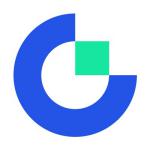
芝麻app交易所
其它軟件223.89MB
下載
dash交易所手機版
其它軟件27.87M
下載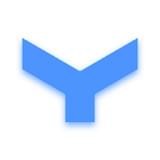
v8國際交易平台
其它軟件223.89MB
下載
比特網交易平台
其它軟件292.97MB
下載
zt交易所ios
其它軟件219.97MB
下載
虎符交易所app最新地址
其它軟件276 MB
下載
bybit交易所中文版
其它軟件287.27 MB
下載
中幣交易官網手機版安卓
其它軟件288.1 MB
下載
幣團交易所app
其它軟件43MB
下載
歐幣網交易所官網安卓
其它軟件397.1MB
下載